3 ein boot-medium erstellen, Ein boot-medium erstellen, S. 33) – Acronis True Image 2017 NG Benutzerhandbuch
Seite 33
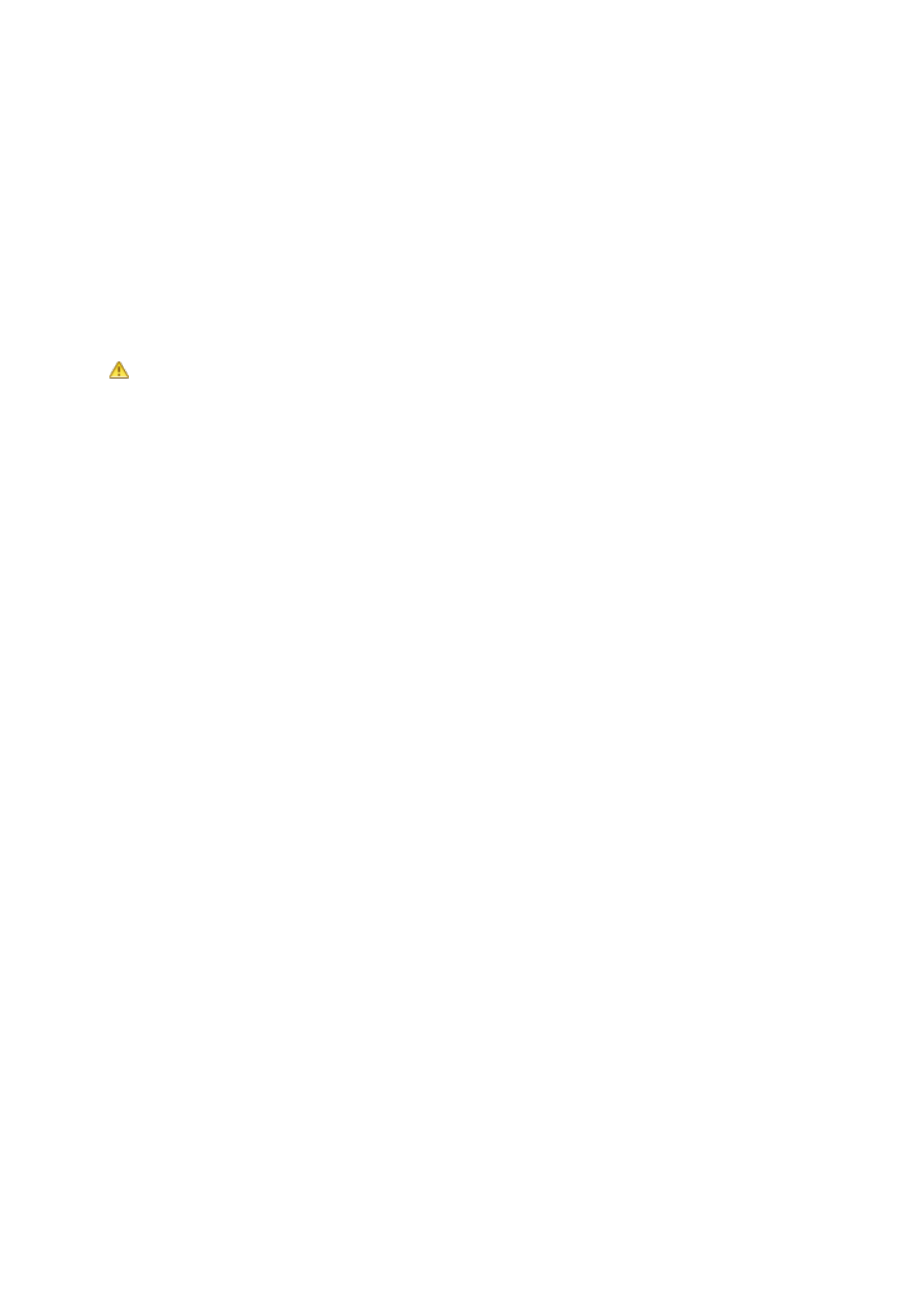
33
Copyright © Acronis International GmbH, 2002-2017
3 Ein Boot-Medium erstellen
Ein bootfähiges Notfallmedium ist ein Wechsellaufwerk, welches entsprechende Boot-Dateien
enthält. Sollte Ihr Mac nicht mehr starten, dann verwenden Sie dieses Laufwerk, um eine
Wiederherstellungsumgebung von Acronis zu booten. Stellen Sie anschließend damit Ihren Mac aus
einem zuvor erstellten Backup wieder her.
Sollten Sie bisher noch kein Backup haben, dann erstellen Sie eins. Details finden Sie in den
Abschnitten 'Backup zu einem lokalen oder Netzwerk-Storage (S. 13)' und 'Backup in die Acronis
Cloud (S. 14)'.
Die Verwendung eines bootfähigen Mediums ist die einzige Möglichkeit, Ihren Mac aus einem Acronis True
Image 2017-Backup wiederherzustellen.
So erstellen Sie ein bootfähiges Acronis Notfallmedium:
1. Verbinden Sie ein Wechsellaufwerk mit Ihrem Mac.
Das Laufwerk muss über mindestens 4 GB an freiem Speicherplatz verfügen. Sie können
beispielsweise eine externe Festplatte oder einen USB-Stick verwenden. Beachten Sie, dass CD-
und DVD-Medien nicht unterstützt werden.
2. Öffnen Sie Acronis True Image 2017.
3. Klicken Sie im Menü Datei auf Notfallmedium erstellen. Das Fenster des Acronis Media Builders
wird geöffnet.
4. Wählen Sie das Laufwerk, welches Sie bootfähig machen wollen.
5. Klicken Sie auf den Befehl Medium erstellen. Sollte das Laufwerk nicht leer sein, dann verlangt
Acronis True Image 2017 von Ihnen eine Bestätigung, dass alle auf dem Laufwerk gespeicherten
Daten gelöscht werden können. Klicken Sie zur Bestätigung auf Löschen.
6. Entfernen Sie das Medium nach Abschluss des Prozesses und bewahren Sie es an einem sicheren
Platz auf. Sie können auch eigene Daten auf dem Medium speichern – stellen Sie dabei jedoch
sicher, dass Sie keine der Boot-Dateien von Acronis löschen oder ändern.